Krita4,4,2-ben készítettem, 2022.04.06. saját
elképzelés alapján.
Hozzávalók itt:

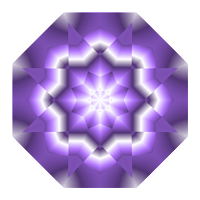

Női tube netről, alkotója ismeretlen, de ha te készítetted akkor
írjál és oda írom a nevedet, lepke saját.
Ennél a leckénél történt meg hogy mire elkészítettem
az ábrákat már nem jött ki,
egy teljesen más minta volt helyette. Ezért betettem az ezt használd kis képet, ha neked sem jönne ki.
egy teljesen más minta volt helyette. Ezért betettem az ezt használd kis képet, ha neked sem jönne ki.
Nekem az új mintával
nem tetszett a kép.
1: Nyitunk egy 700/700 üres lapot,
fehér háttért távolítsuk el.
2: Színezzük ki Gradient-tel.
Gradient(Custom Shape)
4: Fordítsunk rajta ha kell, (Layer-Transform-Mirror
Layer
Horizontally)-(Layer-Transform-Mirror layer Vertically). 5: Alkalmazzuk, (Filter-Start G’MIC-QT-Deformations-Kaleidoscope(Polar),
Horizontally)-(Layer-Transform-Mirror layer Vertically). 5: Alkalmazzuk, (Filter-Start G’MIC-QT-Deformations-Kaleidoscope(Polar),
ha nem jön ki akkor használd az általam
Ha az általam készült képet használod akkor itt
kezd el a szerkesztését.
8: Nyitunk egy új réteget 800/500 legyen.
9: Lépjünk az új rétegre és illesszük be ide az előbb másolt képet,
kezd el a szerkesztését.
8: Nyitunk egy új réteget 800/500 legyen.
9: Lépjünk az új rétegre és illesszük be ide az előbb másolt képet,
(Edit-Paste).
10: Élesítsünk
rajta, (Filter-Enhance-Unsharp Mask).
11: Alkalmazzuk,
(Filter-Start G’MIC-QT-Testing-Reptorian-
Rotate
By Torus Map).
12: Árnyékoljuk, (Filter-Start G’MIC-QT-Lights és Shadows-
Drop Shadow3d).
14: Egyesítsd a rétegeket, a réteg
palettára a jobb egér
gombbal katt és ott válaszd a Flatten imagét.
gombbal katt és ott válaszd a Flatten imagét.
15: Alkalmazzuk, (Filter-Start G’MIC-QT-Frames-
Frame(Painting).
Frame(Painting).
Frame(Blur).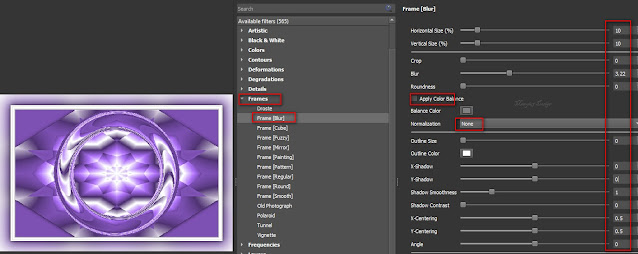
18: Most tegyük rá a lánykát, húzzuk be, helyezzük el bal oldalt.
19: Méretezzük át, ha szükséges és vigyük a helyére,
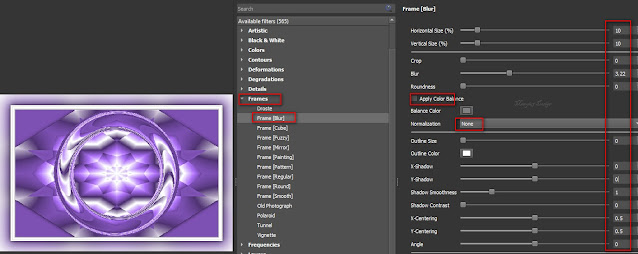
18: Most tegyük rá a lánykát, húzzuk be, helyezzük el bal oldalt.
19: Méretezzük át, ha szükséges és vigyük a helyére,
(Layer-Transform-Scale
Layer to new Size..). Itt méretezzük
nem húzással, mert akkor az arányok
elcsúsznak.
20: Élesítsünk rajta, (Filter-Enhance-Unsharp Mask).
21: Adjunk neki árnyékot is, (Layer-Layer Style-Drop Shadow).
22: Egyesítsd a rétegeket, a réteg palettára a jobb egér
gombbal katt és ott válaszd a Flatten imagét.
23: Alkalmazzuk, (Filter-Start G’MIC-QT-Frames-
gombbal katt és ott válaszd a Flatten imagét.
23: Alkalmazzuk, (Filter-Start G’MIC-QT-Frames-


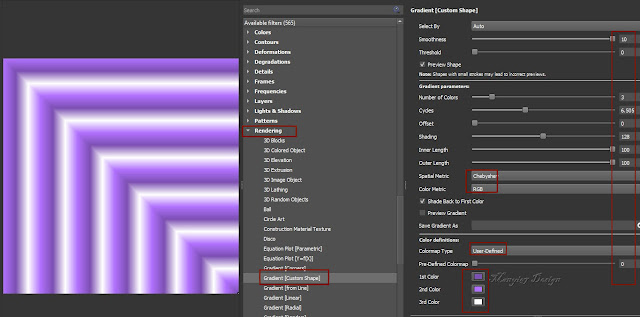





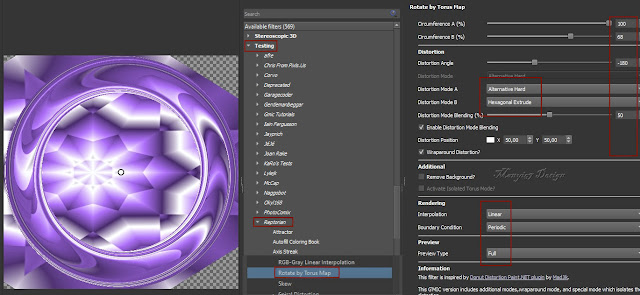



















Nincsenek megjegyzések:
Megjegyzés küldése